 Página delantera > Tutoriales de software > 12 formas de reparar la linterna de un iPhone que no funciona
Página delantera > Tutoriales de software > 12 formas de reparar la linterna de un iPhone que no funciona
12 formas de reparar la linterna de un iPhone que no funciona
Es un gran obstáculo cuando la linterna de tu iPhone deja de funcionar y ves un ícono de linterna atenuado. Entonces, veamos las diversas soluciones que puedes probar para que la linterna de tu iPhone vuelva a funcionar.
1. Desactivar el modo de bajo consumo
El modo de bajo consumo desactiva algunas funciones de tu iPhone para conservar la energía de la batería. Cuando se activa, el color del nivel de la batería aparece amarillo en lugar de verde.
El mensaje Modo de bajo consumo aparece automáticamente cuando el porcentaje de batería cae por debajo del 20 por ciento. Si desea ahorrar batería, también puede optar por mantener su iPhone en modo de bajo consumo todo el tiempo.
Pero la linterna de tu iPhone suele ser una de esas funciones que este modo desactiva. Para desactivar el modo de bajo consumo, vaya a la aplicación Configuración, seleccione Batería y toque para desactivar el modo de bajo consumo.
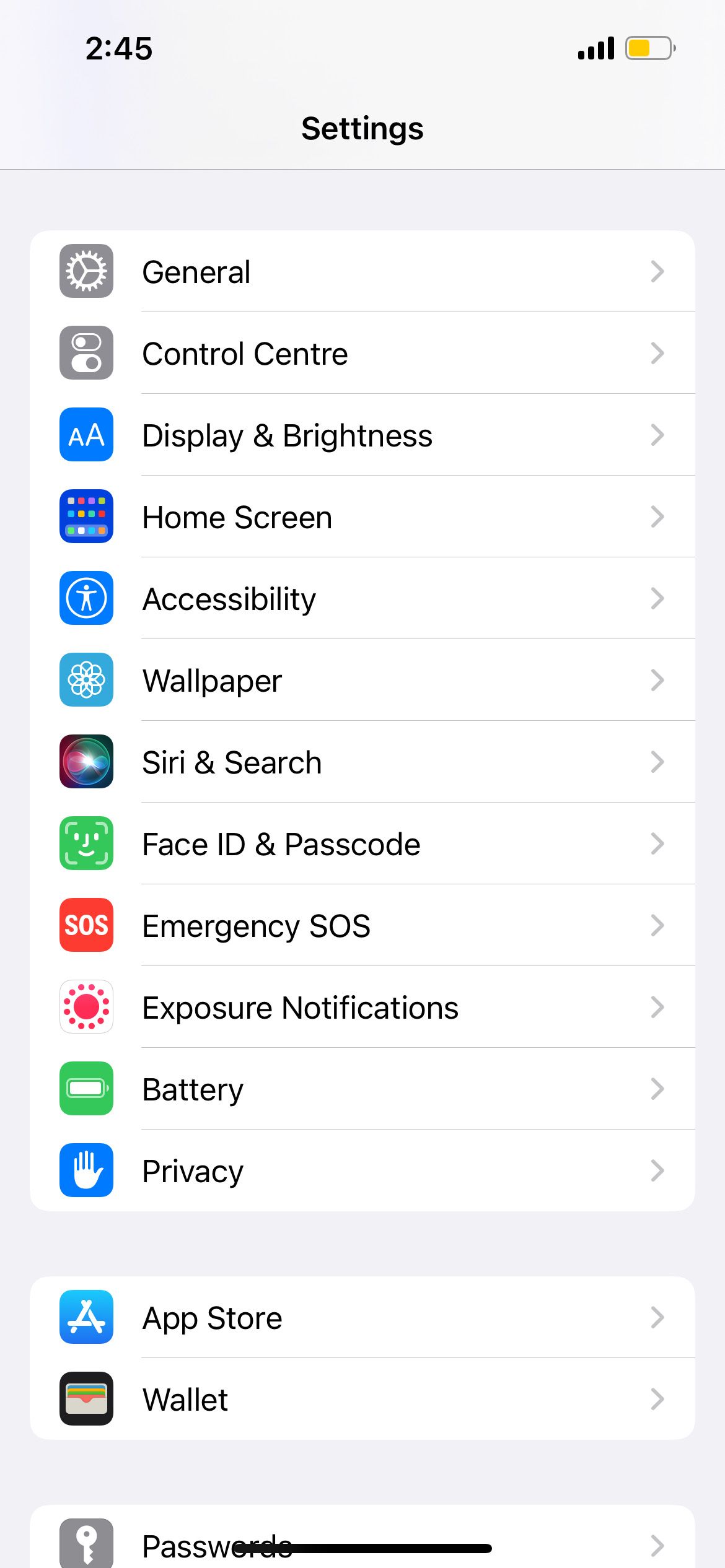
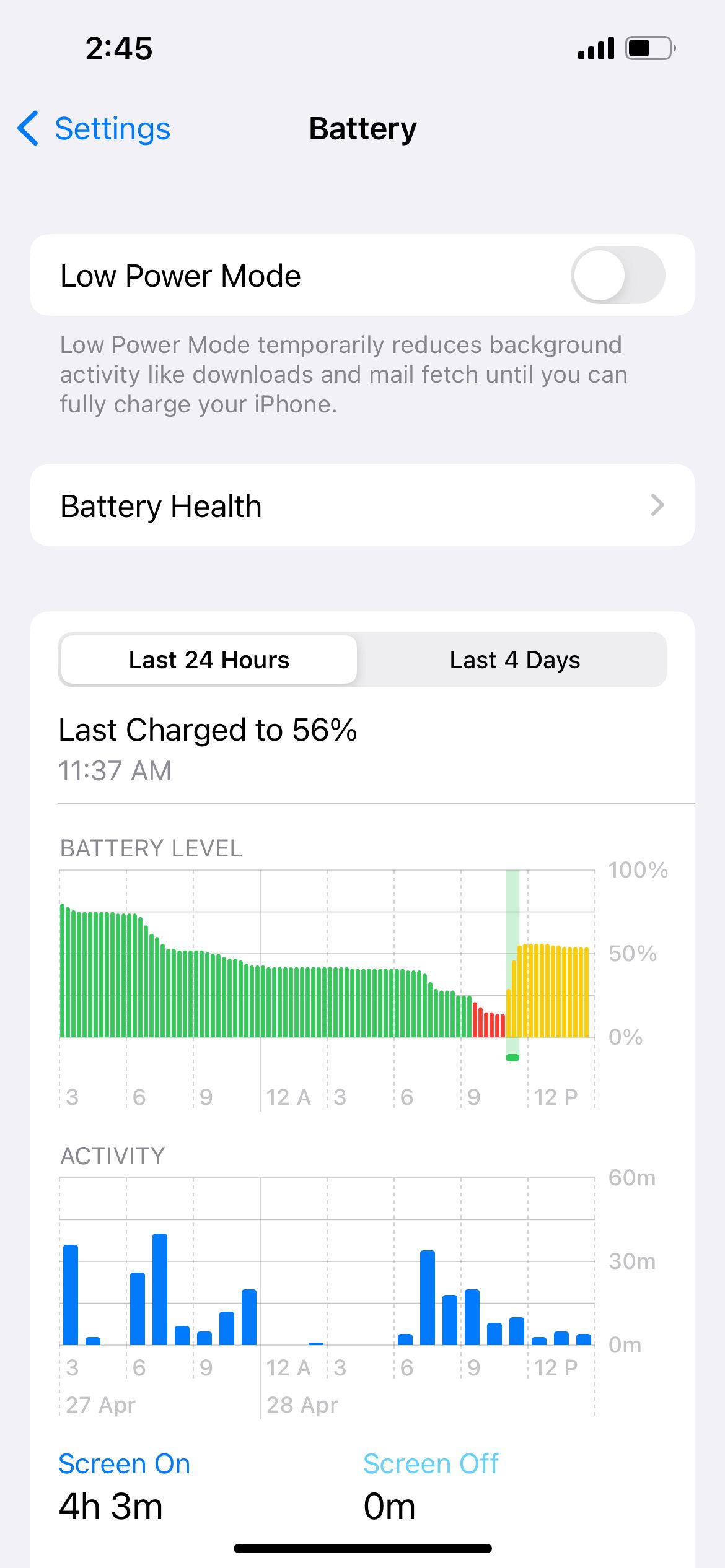
2. Cargue su iPhone
Incluso después de desactivar el modo de bajo consumo, es posible que la linterna de su iPhone aún no funcione. Esto puede deberse simplemente a que a su dispositivo no le queda suficiente carga de batería para admitir la función en ese momento. Por lo tanto, debes conectar tu iPhone a una fuente de alimentación y comenzar a cargarlo.
La función de linterna debería comenzar a funcionar nuevamente una vez que su iPhone tenga suficiente energía.
3. Verifica que tu iPhone no esté demasiado caliente
Cuando tu iPhone se calienta demasiado, la linterna puede dejar de funcionar. No es recomendable seguir usando un iPhone sobrecalentado. Si su dispositivo excede un límite de temperatura particular, eventualmente se apagará hasta que se enfríe. También verá aparecer una advertencia en su pantalla si la temperatura sube demasiado.

Para permitir que la temperatura de su dispositivo baje naturalmente, coloque su iPhone en un lugar fresco y seco, lejos de la luz solar directa. Sin embargo, no intentes poner tu dispositivo en el refrigerador, ya que esto podría dañarlo. Simplemente busque un lugar que sea naturalmente fresco y con sombra. Una vez que su dispositivo se enfríe, la linterna de su iPhone debería comenzar a funcionar nuevamente.
4. Retire la linterna del Centro de control
Si la linterna de su iPhone aún no funciona, otra posible solución es eliminar la opción de linterna del Centro de control y luego volver a agregarla . He aquí cómo:
Vaya a la aplicación Configuración. Seleccione Centro de control. En Controles incluidos, toque el ícono rojo menos (–) para Linterna (o Antorcha, en algunas regiones). Toque Eliminar para confirmar. Para volver a agregar la linterna, desplácese hacia abajo hasta la sección Más controles. Toque el ícono más ( ) para Linterna (o Antorcha).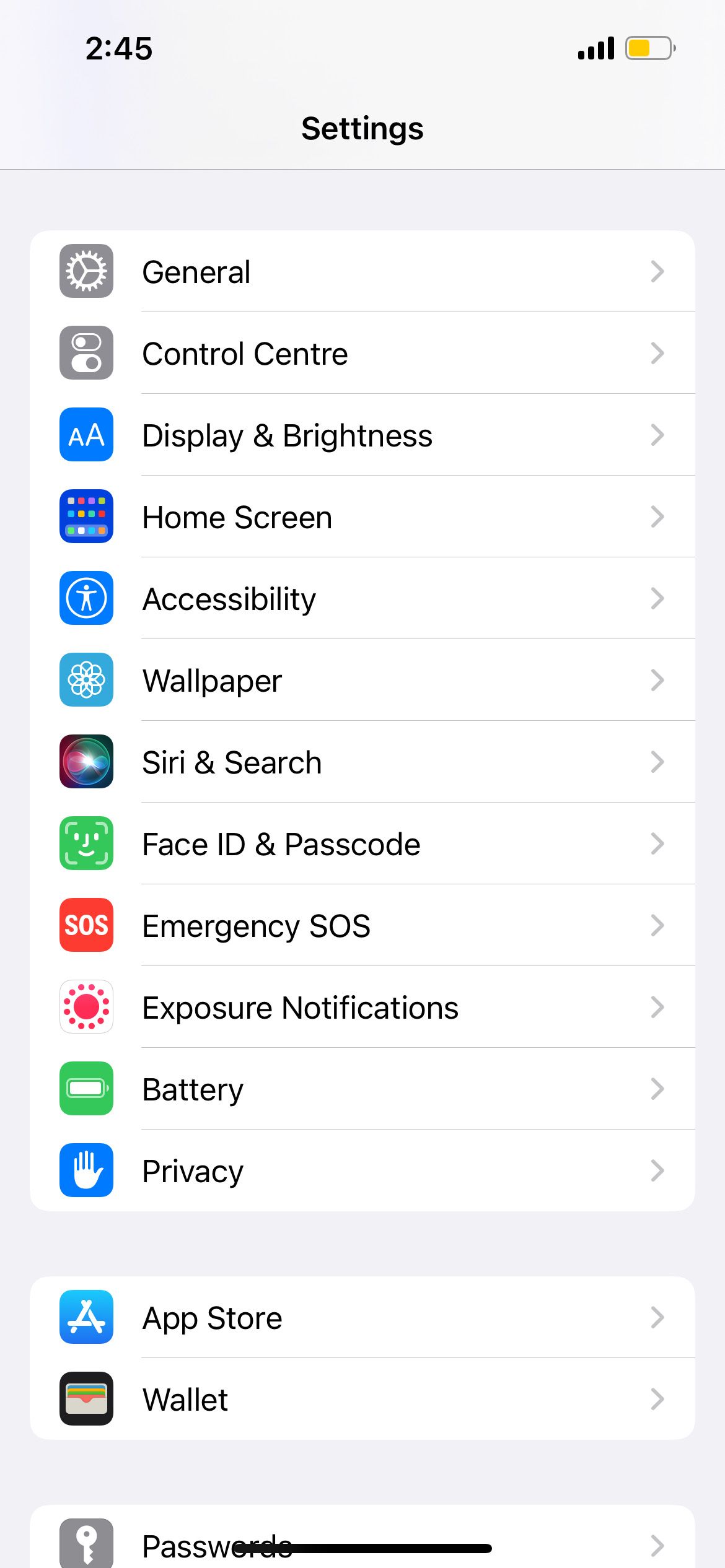
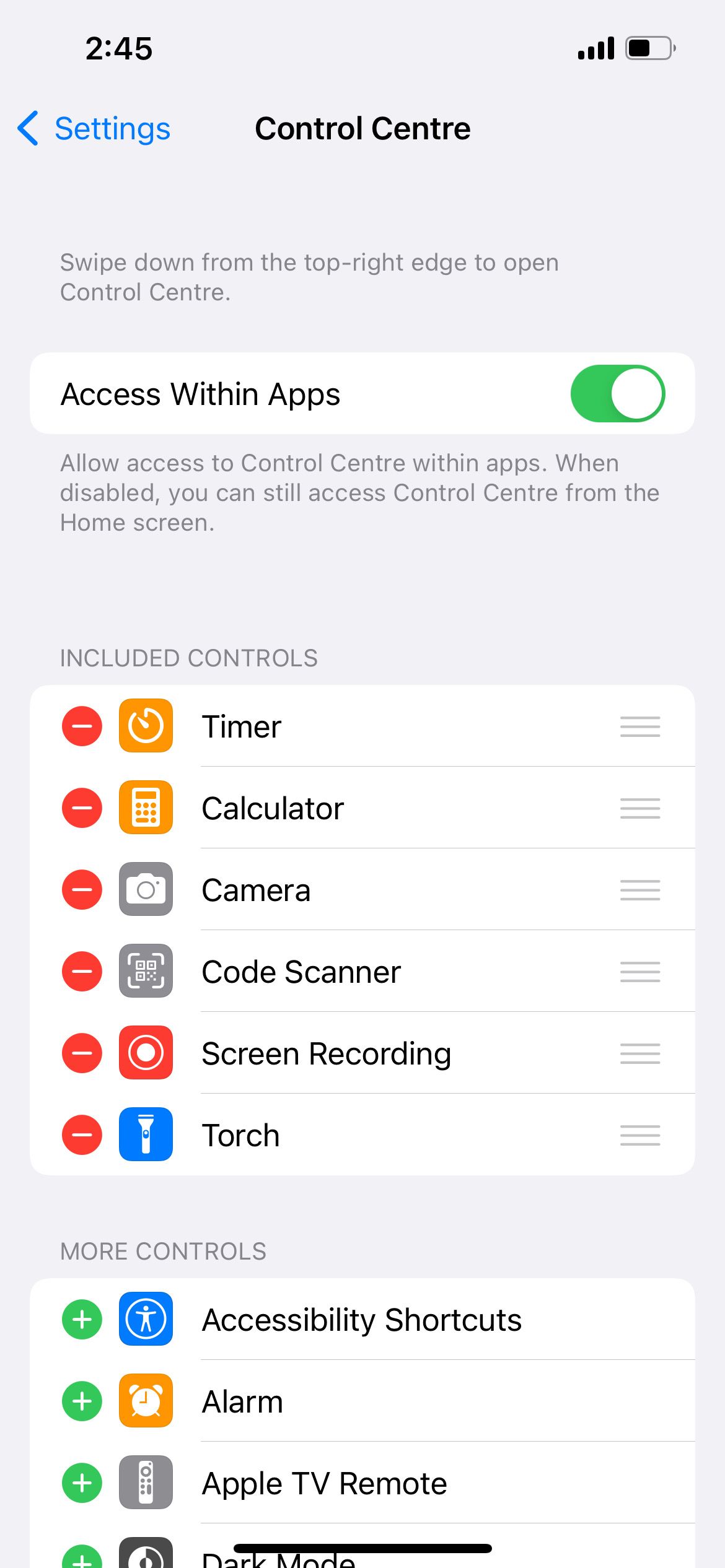
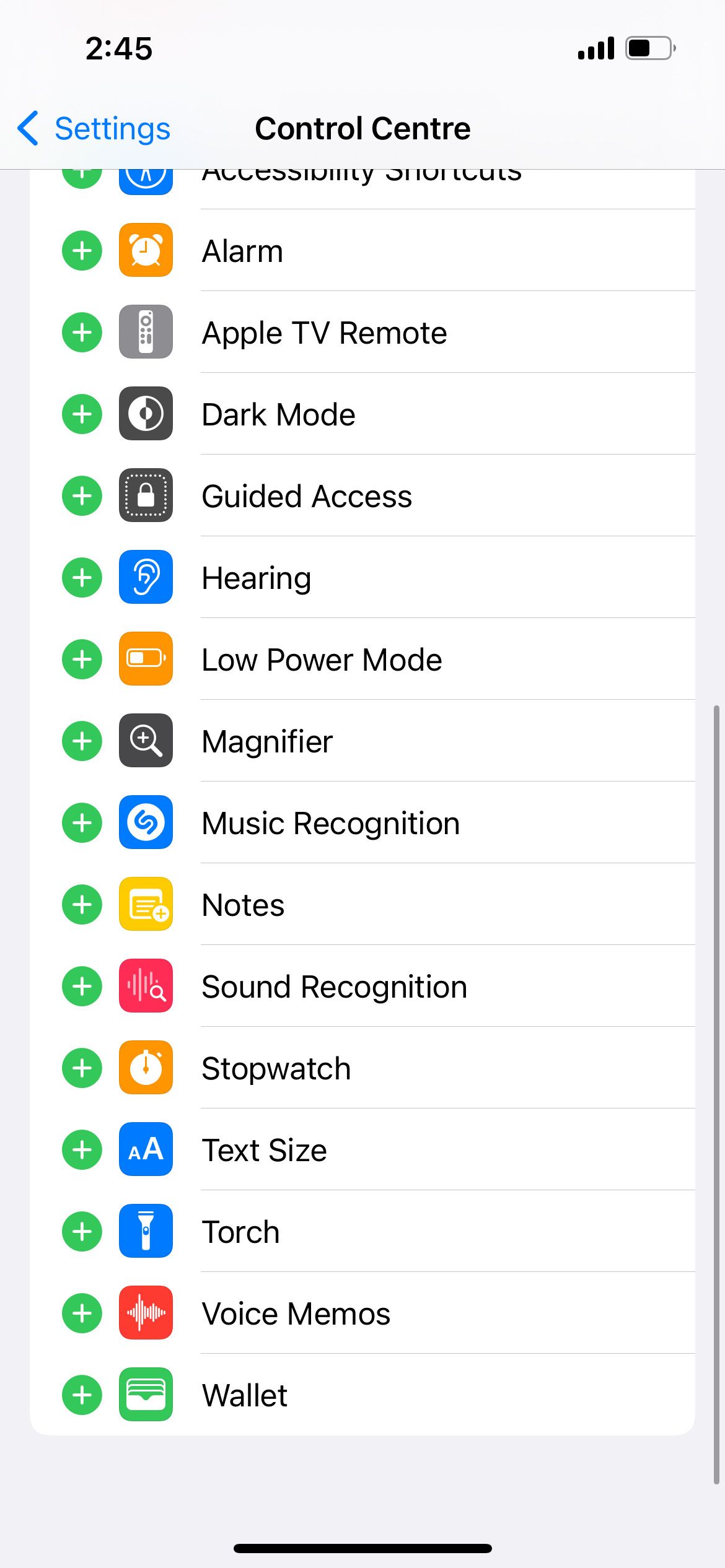
5. Cierra la aplicación de cámara de tu iPhone
La función de flash de la cámara de tu iPhone utiliza la misma luz que la linterna. Si tiene abierta la aplicación Cámara, es normal ver el ícono de la linterna del Centro de control atenuado. Esto se debe a que no puedes utilizar ambas funciones al mismo tiempo.
Para resolver esto, simplemente sal de la aplicación Cámara y accede a tu Centro de control nuevamente. Deberías ver que el botón de la linterna se puede volver a seleccionar como de costumbre.
6. Enciende tu linterna usando el flash de la cámara
Si no puedes encender la linterna de tu iPhone desde el Centro de control, una solución alternativa es encenderla en la aplicación Cámara activando la función de flash. He aquí cómo:
En la aplicación Cámara, vaya al modo Vídeo. Desliza el dedo hacia arriba desde el menú inferior (en la palabra Video) para que aparezcan más opciones. Toca el ícono Destello. Seleccione Activado.

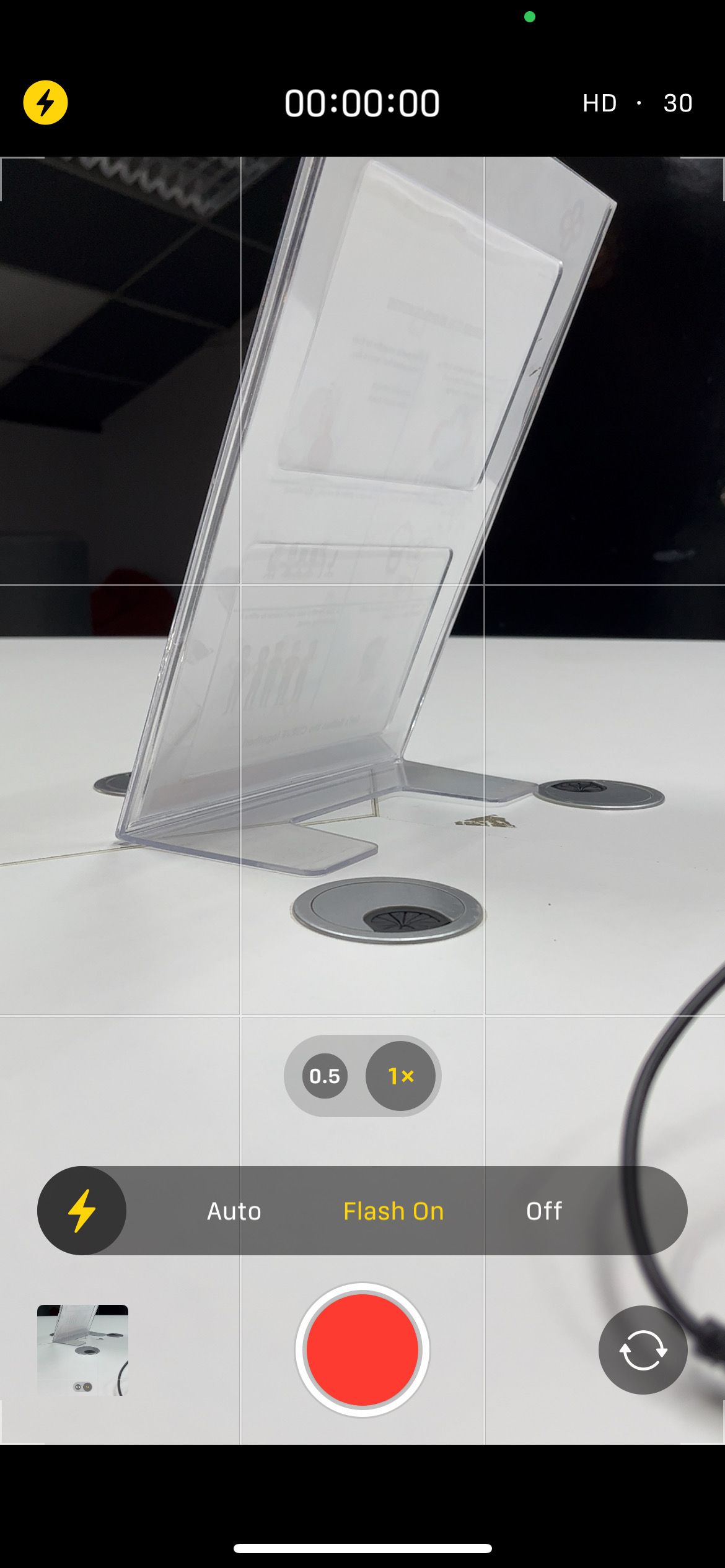
7. Alterna el flash en la aplicación de cámara de tu iPhone
Para deshacerte de los fallos que impiden que funcione la linterna de tu iPhone, también puedes intentar encender el flash de tu cámara. y apagado. Los pasos son los mismos que la solución alternativa para encender el flash de la cámara de su iPhone, como se explicó en la solución anterior. Pero en lugar de dejar el Flash activado, alterna entre Activado y Desactivado varias veces.
8. Pídele a Siri que encienda la linterna de tu iPhone
Si el flash de tu cámara tampoco parece funcionar, hay otra forma de habilitar la linterna de tu iPhone: Siri. A menos que su dispositivo tenga poca batería, Siri puede ayudarlo a encender la linterna de su iPhone incluso si el ícono está atenuado.
Primero, configura Siri en tu iPhone. Luego, mantén presionado el botón lateral de tu iPhone o di "Hola Siri". Cuando aparezca el ícono de Siri en la pantalla de tu iPhone, di "Enciende la linterna". Tu linterna debería encenderse instantáneamente y Siri también dirá que está encendida ahora.
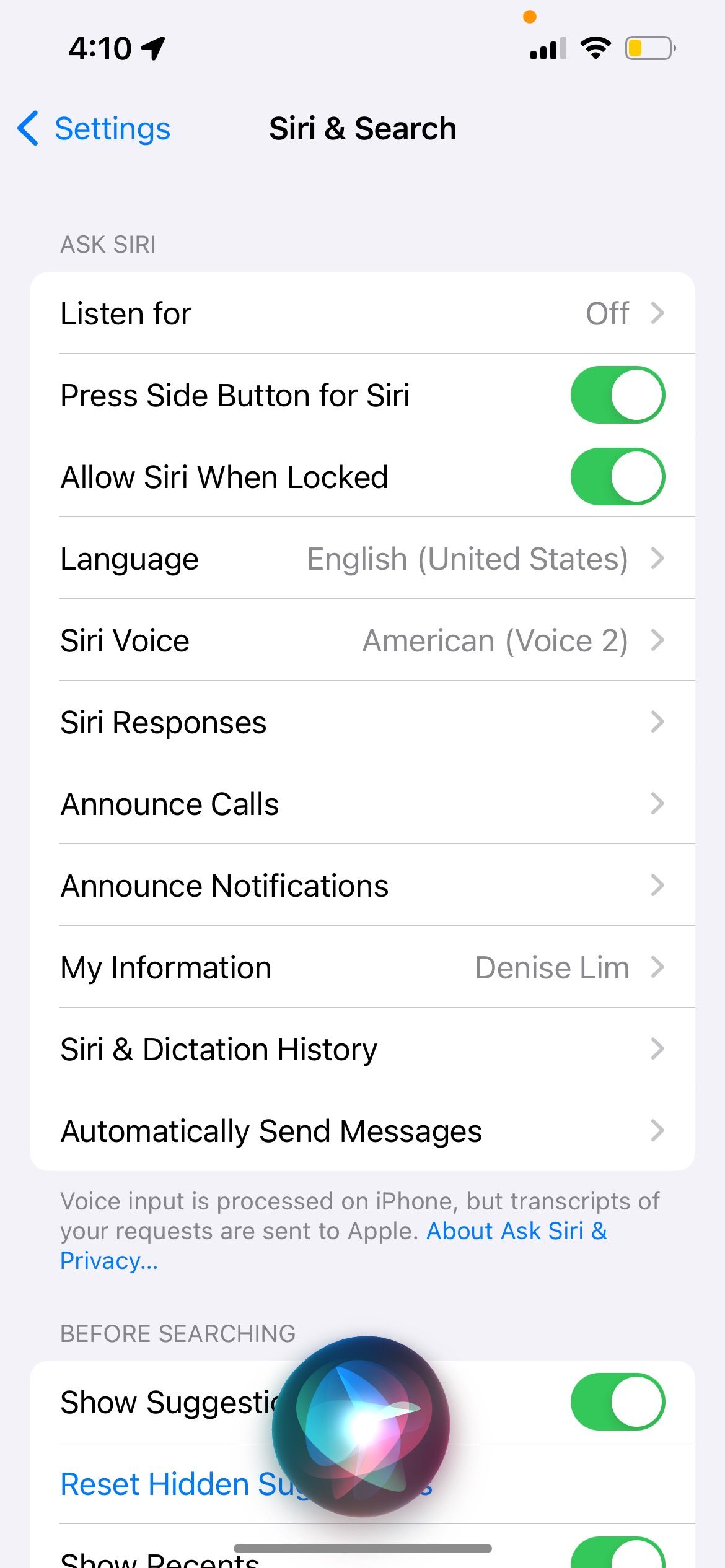
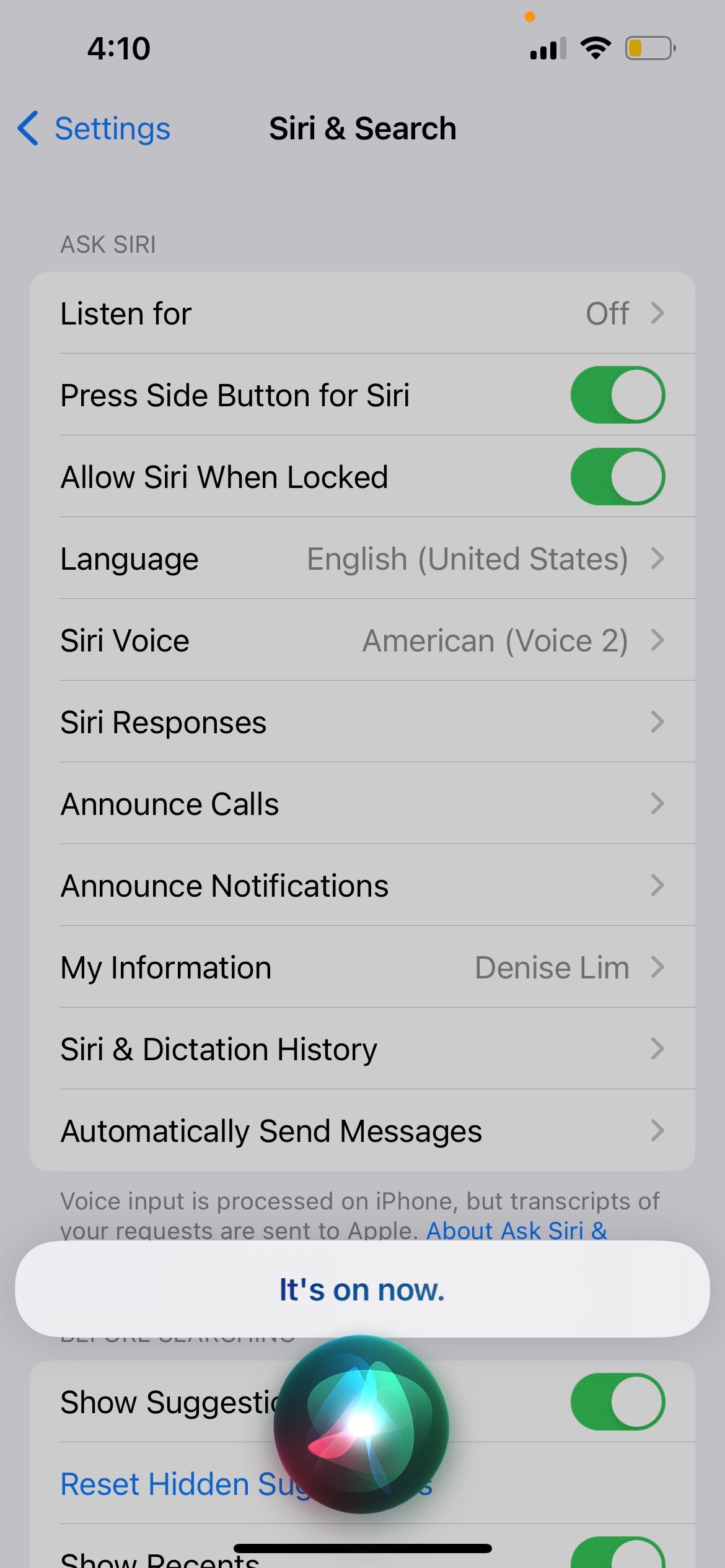
9. Actualice el iOS de su iPhone
Las actualizaciones de iOS generalmente vienen con correcciones para errores de rendimiento y varios fallos. Entonces, quizás todo lo que necesites hacer para reparar la linterna de tu iPhone sea actualizar tu iPhone a la última versión de iOS.
Vaya a Configuración > General > Actualización de software para ver si hay una actualización disponible para su iPhone. Asegúrese de que su iPhone se esté cargando o tenga más del 50% de batería antes de continuar con el proceso de actualización.
10. Reinicia tu iPhone
Si los métodos anteriores no resuelven el problema y la linterna de tu iPhone aún no funciona, el siguiente paso que debes intentar es reiniciar tu iPhone.
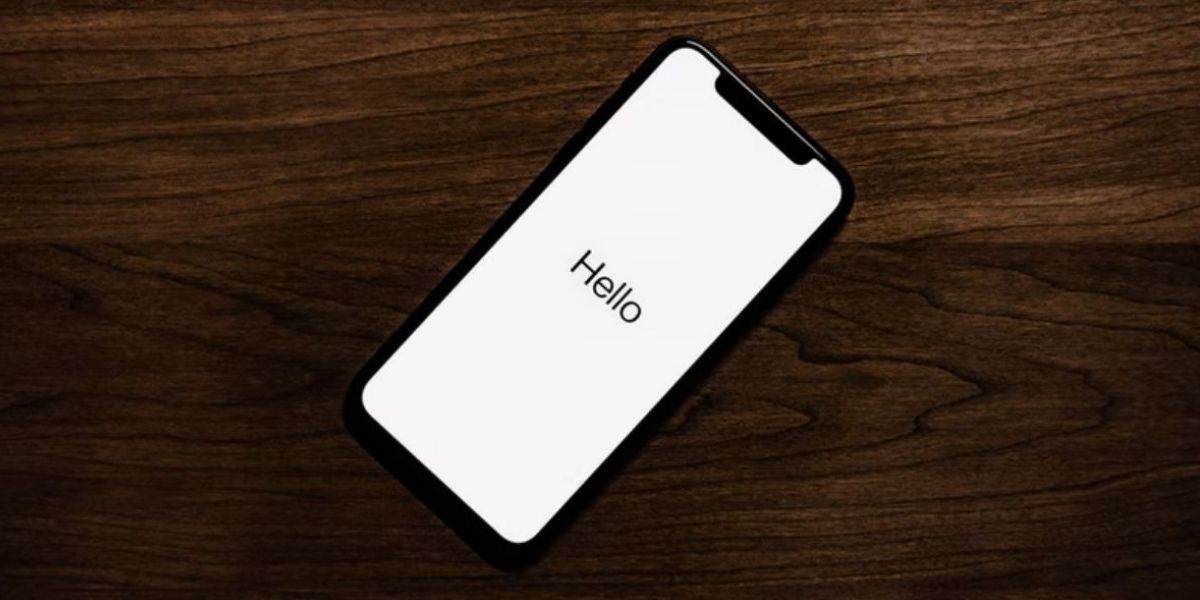
El método que debes seguir varía según el modelo de iPhone que tengas. Pero, en general, puedes ir a Configuración > General > Apagar > Deslizar para apagar. Luego, mantén presionado el botón lateral para reiniciar tu iPhone una vez que se apague.
11. Restaura tu iPhone a una copia de seguridad anterior
Además de actualizar y reiniciar tu iPhone, también puedes intentar restaurar tu iPhone a una copia de seguridad anterior cuando la linterna todavía funcionaba como de costumbre. Sin embargo, cuando utilice este método, tenga en cuenta que también perderá todos los datos nuevos que se hayan agregado a su dispositivo desde que realizó esa copia de seguridad.
12. Restablece todas las configuraciones de tu iPhone
Si todo lo demás falla, la última solución que puedes intentar es restablecer la configuración de tu iPhone yendo a Configuración > General > Transferir o Restablecer iPhone. Toque Restablecer y elija Restablecer todas las configuraciones en el menú emergente. No perderás ningún dato de tu iPhone; todo lo que esto hace es revertir la configuración de su iPhone a los valores predeterminados de fábrica.
Tenga en cuenta que el proceso de reinicio puede llevar mucho tiempo, especialmente si tiene muchos datos en su iPhone. Entonces, si estás atrapado en la oscuridad y necesitas una linterna con urgencia, ¡no confíes en reiniciar tu iPhone en ese mismo momento!
Asegúrate de no elegir accidentalmente Borrar todo el contenido y la configuración en el menú Restablecer. Hacer eso eliminaría todos los datos de su dispositivo.
Soluciones efectivas cuando la linterna de tu iPhone no funciona
Si te has quedado atascado preguntándote por qué la linterna de tu iPhone no funciona, esperamos que esta lista de soluciones te haya ayudado a resolver el problema. problema de manera efectiva.
Sin embargo, si el problema persiste, lo mejor es que te comuniques con un proveedor de servicios autorizado por Apple. Luego, un técnico examinará su dispositivo y determinará las posibles reparaciones de hardware necesarias.
-
 ¿Cómo eliminar las copias de seguridad de la máquina de tiempo? ¿Cómo borrar y comenzar de nuevo?Time Machine: el mejor amigo de su Mac y cómo administrar sus copias de seguridad Time Machine, la solución de copia de seguridad incorporada de Ap...Tutoriales de software Publicado el 2025-03-25
¿Cómo eliminar las copias de seguridad de la máquina de tiempo? ¿Cómo borrar y comenzar de nuevo?Time Machine: el mejor amigo de su Mac y cómo administrar sus copias de seguridad Time Machine, la solución de copia de seguridad incorporada de Ap...Tutoriales de software Publicado el 2025-03-25 -
 Cómo evitar que la gente robe su Wi-FiProteger su red Wi-Fi es crucial para su seguridad y privacidad en línea. El acceso no autorizado puede exponer su historial de navegación y archivo...Tutoriales de software Publicado el 2025-03-25
Cómo evitar que la gente robe su Wi-FiProteger su red Wi-Fi es crucial para su seguridad y privacidad en línea. El acceso no autorizado puede exponer su historial de navegación y archivo...Tutoriales de software Publicado el 2025-03-25 -
 'Encuentra mi dispositivo' para Android ahora te permite rastrear a las personasLa aplicación Android Find My Device se ha actualizado con una interfaz nueva y fácil de usar. Ahora con pestañas separadas de "dispositivos&quo...Tutoriales de software Publicado el 2025-03-25
'Encuentra mi dispositivo' para Android ahora te permite rastrear a las personasLa aplicación Android Find My Device se ha actualizado con una interfaz nueva y fácil de usar. Ahora con pestañas separadas de "dispositivos&quo...Tutoriales de software Publicado el 2025-03-25 -
 Moneda versus formato de número de contabilidad en Excel: ¿Cuál es la diferencia?Explicación detallada de la moneda de Excel y el formato de número de contabilidad: ¿Cuándo usar cuál? Este artículo profundizará en los matices de...Tutoriales de software Publicado el 2025-03-25
Moneda versus formato de número de contabilidad en Excel: ¿Cuál es la diferencia?Explicación detallada de la moneda de Excel y el formato de número de contabilidad: ¿Cuándo usar cuál? Este artículo profundizará en los matices de...Tutoriales de software Publicado el 2025-03-25 -
 4 consejos para escuchar más podcasts, más rápido¡El gran volumen de podcasts disponibles hoy es abrumador! Desde la ciencia hasta el verdadero crimen, hay un podcast para cada interés. Pero est...Tutoriales de software Publicado el 2025-03-25
4 consejos para escuchar más podcasts, más rápido¡El gran volumen de podcasts disponibles hoy es abrumador! Desde la ciencia hasta el verdadero crimen, hay un podcast para cada interés. Pero est...Tutoriales de software Publicado el 2025-03-25 -
 Me encantaría un teléfono con lentes de cámara ajustables: ¿por qué no ha sucedido?Tan buenas como se han convertido las cámaras telefónicas, podrían proporcionar tomas mucho mejores mediante el uso de lentes desmontables, al igual ...Tutoriales de software Publicado el 2025-03-25
Me encantaría un teléfono con lentes de cámara ajustables: ¿por qué no ha sucedido?Tan buenas como se han convertido las cámaras telefónicas, podrían proporcionar tomas mucho mejores mediante el uso de lentes desmontables, al igual ...Tutoriales de software Publicado el 2025-03-25 -
 Cómo transmitir los juegos de tu PC a todas tus pantallasMás allá de la música y las películas, la transmisión de juegos está ganando popularidad rápidamente. Esto no se trata solo de juegos basados e...Tutoriales de software Publicado el 2025-03-24
Cómo transmitir los juegos de tu PC a todas tus pantallasMás allá de la música y las películas, la transmisión de juegos está ganando popularidad rápidamente. Esto no se trata solo de juegos basados e...Tutoriales de software Publicado el 2025-03-24 -
 Cómo reiniciar una PC remota en modo seguro con redesLea nuestra página de divulgación para averiguar cómo puede ayudar a MSpoweruser a mantener al equipo editorial leer más ...Tutoriales de software Publicado el 2025-03-24
Cómo reiniciar una PC remota en modo seguro con redesLea nuestra página de divulgación para averiguar cómo puede ayudar a MSpoweruser a mantener al equipo editorial leer más ...Tutoriales de software Publicado el 2025-03-24 -
 Samsung Galaxy S25+ vs. Galaxy S24+: ¿Vale la pena la actualización?Samsung Galaxy S25 vs. S24: ¿Vale la pena la actualización? El Samsung Galaxy S25 cuenta con un procesador más potente y un software de cámara mejo...Tutoriales de software Publicado el 2025-03-24
Samsung Galaxy S25+ vs. Galaxy S24+: ¿Vale la pena la actualización?Samsung Galaxy S25 vs. S24: ¿Vale la pena la actualización? El Samsung Galaxy S25 cuenta con un procesador más potente y un software de cámara mejo...Tutoriales de software Publicado el 2025-03-24 -
 ¿Qué es Apple CarPlay, y es mejor que solo usar un teléfono en su automóvil?Apple CarPlay:驾车更安全、更便捷的iPhone体验 Apple CarPlay 为您提供了一种比在车内使用手机更安全的方式,让您轻松访问应用程序和Siri功能。虽然无线CarPlay更加方便,无需连接手机,但有线CarPlay更为常见且运行良好。您可以通过更改壁纸、添加、删除和重新排列...Tutoriales de software Publicado el 2025-03-24
¿Qué es Apple CarPlay, y es mejor que solo usar un teléfono en su automóvil?Apple CarPlay:驾车更安全、更便捷的iPhone体验 Apple CarPlay 为您提供了一种比在车内使用手机更安全的方式,让您轻松访问应用程序和Siri功能。虽然无线CarPlay更加方便,无需连接手机,但有线CarPlay更为常见且运行良好。您可以通过更改壁纸、添加、删除和重新排列...Tutoriales de software Publicado el 2025-03-24 -
 Las mejores ofertas tecnológicas: Pixel 9 Pro XL, Samsung Portable SSD, Video Toilmell y másLas ofertas tecnológicas de esta semana son demasiado buenas para perderse, ya sea que esté buscando gangas del día de los presidentes o una sorpresa...Tutoriales de software Publicado el 2025-03-23
Las mejores ofertas tecnológicas: Pixel 9 Pro XL, Samsung Portable SSD, Video Toilmell y másLas ofertas tecnológicas de esta semana son demasiado buenas para perderse, ya sea que esté buscando gangas del día de los presidentes o una sorpresa...Tutoriales de software Publicado el 2025-03-23 -
 Android 16 finalmente podría traer orden al caos de notificaciónAndroid 16 puede iniciar la función "Notificación agrupada" para resolver el problema de la sobrecarga de notificaciones. Ante el crecient...Tutoriales de software Publicado el 2025-03-23
Android 16 finalmente podría traer orden al caos de notificaciónAndroid 16 puede iniciar la función "Notificación agrupada" para resolver el problema de la sobrecarga de notificaciones. Ante el crecient...Tutoriales de software Publicado el 2025-03-23 -
 5 formas de traer sus fotos digitales al mundo real将珍藏的数码照片带入现实生活,让回忆更加生动!本文介绍五种方法,让您不再让照片沉睡在电子设备中,而是以更持久、更令人愉悦的方式展示它们。 本文已更新,最初发表于2018年3月1日 手机拍照如此便捷,照片却常常被遗忘?别让照片蒙尘!以下五种方法,让您轻松将心爱的照片变为可触可感的现实存在。 使用专业照...Tutoriales de software Publicado el 2025-03-23
5 formas de traer sus fotos digitales al mundo real将珍藏的数码照片带入现实生活,让回忆更加生动!本文介绍五种方法,让您不再让照片沉睡在电子设备中,而是以更持久、更令人愉悦的方式展示它们。 本文已更新,最初发表于2018年3月1日 手机拍照如此便捷,照片却常常被遗忘?别让照片蒙尘!以下五种方法,让您轻松将心爱的照片变为可触可感的现实存在。 使用专业照...Tutoriales de software Publicado el 2025-03-23 -
 ¿Por qué el mousepad de mi computadora portátil no funciona correctamente cuando está conectado al cargador?razones el mousepad de su computadora portátil no funciona cuando se conecta en Antes de comenzar a solucionar este problema, examinemos algunas ra...Tutoriales de software Publicado el 2025-03-23
¿Por qué el mousepad de mi computadora portátil no funciona correctamente cuando está conectado al cargador?razones el mousepad de su computadora portátil no funciona cuando se conecta en Antes de comenzar a solucionar este problema, examinemos algunas ra...Tutoriales de software Publicado el 2025-03-23 -
 Los 5 principales métodos efectivos para el error de cliente antidisturbios no se encuentranImagínese Cuando quieres descansar jugando un juego, tu disturbio no funciona y te muestra un mensaje de error no encontrado. ¡Qué deprimente sería e...Tutoriales de software Publicado el 2025-03-23
Los 5 principales métodos efectivos para el error de cliente antidisturbios no se encuentranImagínese Cuando quieres descansar jugando un juego, tu disturbio no funciona y te muestra un mensaje de error no encontrado. ¡Qué deprimente sería e...Tutoriales de software Publicado el 2025-03-23
Estudiar chino
- 1 ¿Cómo se dice "caminar" en chino? 走路 pronunciación china, 走路 aprendizaje chino
- 2 ¿Cómo se dice "tomar un avión" en chino? 坐飞机 pronunciación china, 坐飞机 aprendizaje chino
- 3 ¿Cómo se dice "tomar un tren" en chino? 坐火车 pronunciación china, 坐火车 aprendizaje chino
- 4 ¿Cómo se dice "tomar un autobús" en chino? 坐车 pronunciación china, 坐车 aprendizaje chino
- 5 ¿Cómo se dice conducir en chino? 开车 pronunciación china, 开车 aprendizaje chino
- 6 ¿Cómo se dice nadar en chino? 游泳 pronunciación china, 游泳 aprendizaje chino
- 7 ¿Cómo se dice andar en bicicleta en chino? 骑自行车 pronunciación china, 骑自行车 aprendizaje chino
- 8 ¿Cómo se dice hola en chino? 你好Pronunciación china, 你好Aprendizaje chino
- 9 ¿Cómo se dice gracias en chino? 谢谢Pronunciación china, 谢谢Aprendizaje chino
- 10 How to say goodbye in Chinese? 再见Chinese pronunciation, 再见Chinese learning
























